你当前正在访问 Microsoft Azure Global Edition 技术文档网站。 如果需要访问由世纪互联运营的 Microsoft Azure 中国技术文档网站,请访问 https://docs.azure.cn。
Azure 数据资源管理器是一项快速且高度可缩放的数据探索服务,适用于日志和遥测数据。 Power BI 是一种业务分析解决方案,可用于可视化数据并在整个组织中共享结果。
Azure 数据资源管理器提供三个选项用于连接到 Power BI 中的数据:使用内置连接器、从 Azure 数据资源管理器导入查询或使用 SQL 查询。 本文介绍如何使用 SQL 查询获取数据并在 Power BI 报表中将其可视化。
如果没有 Azure 订阅,请在开始之前创建 一个免费的 Azure 帐户 。
先决条件
需要满足以下条件才能完成本文:
- 要登录 帮助群集,需要使用 Microsoft 帐户或 Microsoft Entra 用户标识。
- Power BI Desktop (选择 “免费下载”)
从 Azure 数据资源管理器获取数据
首先,连接到 Azure 数据资源管理器帮助群集,然后从 StormEvents 表引入一部分数据。 StormEvents 示例数据集包含 来自国家环境信息中心的天气相关数据。
通常,在 Azure 数据资源管理器中使用本机查询语言,但它也支持 SQL 查询,此处将使用它。 Azure 数据资源管理器将 SQL 查询转换为本机查询。
在 Power BI Desktop 的“ 开始 ”选项卡上,选择“ 获取数据 ”,然后选择 “更多”。
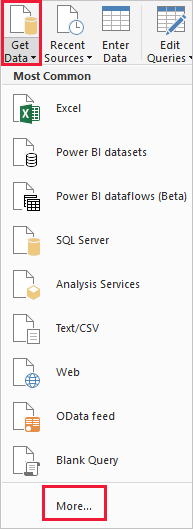
搜索 Azure SQL 数据库,选择 “Azure SQL 数据库 ”,然后选择 “连接”。
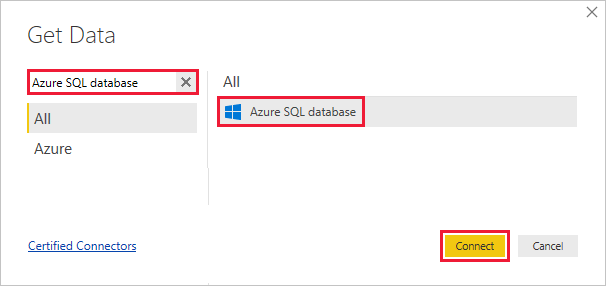
在 SQL Server 数据库 屏幕上,填写表单,其中包含以下信息。
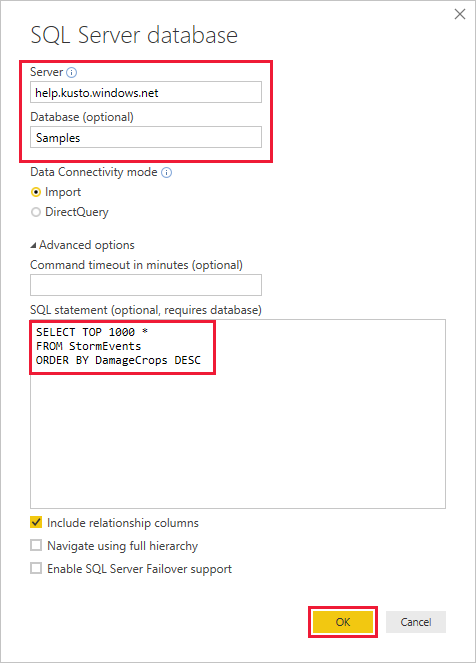
设置 价值 字段说明 Server help.kusto.windows.net 帮助群集的 URL(没有 https://)。 对于其他群集,URL 采用 ClusterName< 格式>。<Region.kusto.windows.net>。 数据库 示例 您连接到的群集上托管的样本数据库。 数据连接模式 进口 确定 Power BI 是导入数据还是直接连接到数据源。 可以将任一选项用于此连接器。 命令超时 保留空白 查询在引发超时错误之前运行的时间。 SQL 语句 复制此表下面的查询 Azure 数据资源管理器将 SQL 语句转换为原生查询。 其他选项 保留为默认值 选项不适用于 Azure 数据资源管理器群集。 SELECT TOP 1000 * FROM StormEvents ORDER BY DamageCrops DESC如果尚未连接到帮助群集,请登录。 使用 Microsoft 帐户登录,然后选择“ 连接”。
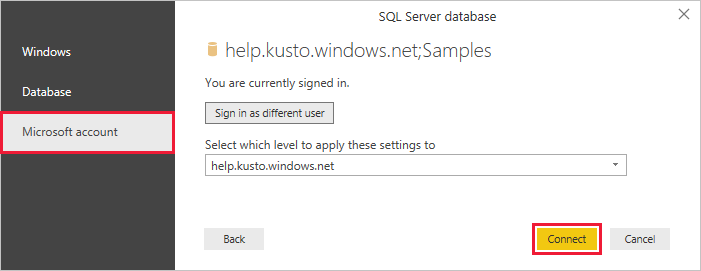
在 “help.kusto.windows.net:示例 ”屏幕上,选择“ 加载”。
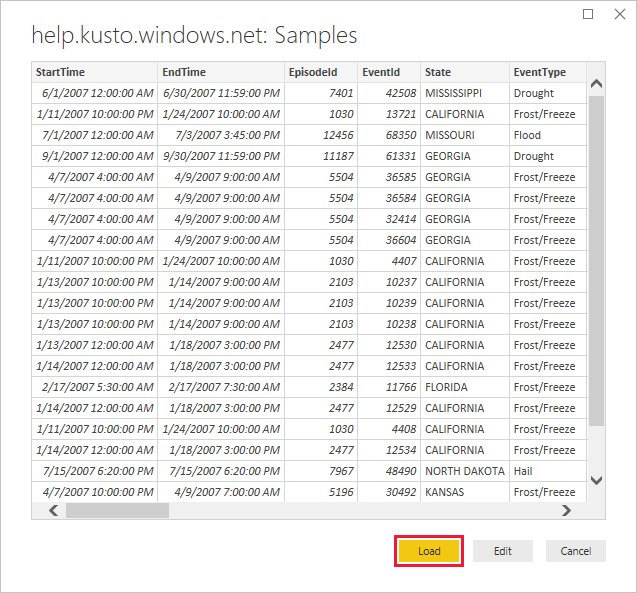
表将在 Power BI 主窗口的报表视图中打开,你可以在其中基于示例数据创建报表。
可视化报表中的数据
在 Power BI Desktop 中拥有数据后,可以基于该数据创建报表。 你将创建一个简单的报告,其中包含一个柱形图,用于按州显示作物损坏。
在 Power BI 主窗口左侧,选择报表视图。
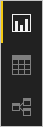
在 “可视化效果 ”窗格中,选择聚集柱形图。
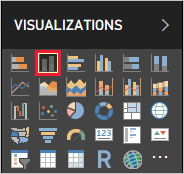
空白图表将添加到画布。
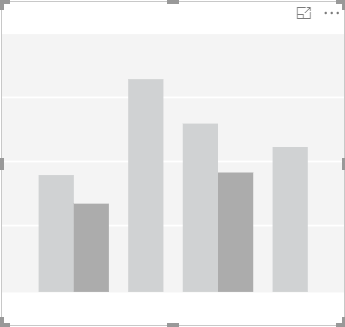
在 “字段 ”列表中,选择“ DamageCrops ”和 “状态”。
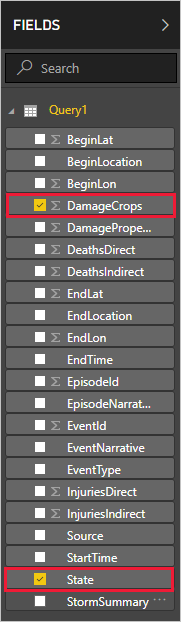
现在,你有张图表,显示表中前 1000 行的作物损害。
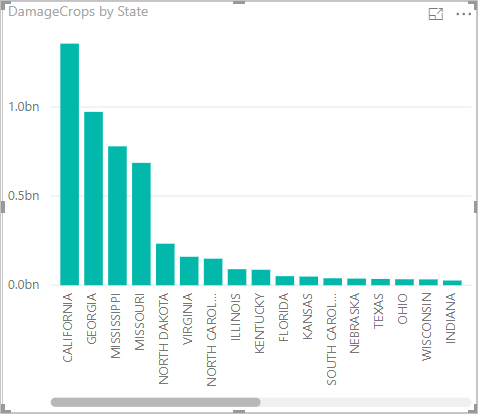
保存报表。
清理资源
如果不再需要为本文创建的报表,请删除 Power BI Desktop (.pbix) 文件。